Se você está planeando em criar tutoriais com qualidade profissional, deve gravar sua tela e webcam com áudio do microfone. Pode também precisar de criar ilustrações na tela e destacar os movimentos do cursor do mouse para uma melhor explicação dos conteúdos. Para gravar e realizar todas estas actividades na tela, precisa de usar um software profissional de gravação da tela, e o gravador de tela HitPaw é um software profissional com ferramentas básicas e avançadas.
Além de gravar a tela, você pode também gravar a webcam e sessões de jogos com o gravador de HitPaw. Você pode até gravar aulas e reuniões online para assistir quando quiser. Pode pré-visualizar suas gravações e até agendar sessões de gravação futuras. Contém aceleração de software para não existirem falhas de desempenho ou bloqueios. Neste artigo vamos analisar o gravador da tela HitPaw em detalhe e vamos também ficar a conhecer a melhor alternativa disponível.
Parte 1. Principais funcionalidades do gravador de tela HitPaw
Estas são as principais funcionalidades que fazem destacar o gravador HitPaw.
Gravação da tela: Você pode gravar tudo na tela desde aplicativos a sessões de jogos. Ao gravar suas sessões de jogos, o software não afecta o desempenho do jogo graças à sua funcionalidade de aceleração de hardware. Além disso, você pode capturar imagens da tela e toques do teclado que sejam exibidos na tela.
Gravação de webcam: O gravador da tela HitPaw permite gravar a tela em modo picture-in-picture, o que significa que você pode capturar as suas actividades da tela e também a partir da webcam em simultâneo. Se pretender, pode capturar apenas a webcam, especialmente se estiver interagindo com outras pessoas, e pode salvar as gravações para referência futura.
Monitorização em tempo real: Você pode capturar interacções online como aulas e reuniões online, incluindo os movimentos do cursor do mouse e também desenhos em tempo real com caneta digital. Você pode também gravar ou não seu áudio, e pode salvar a gravação em períodos de intervalos específicos, processo conhecido como gravação segmentada.
Agendar gravação: Uma das melhores funcionalidades do gravador HitPaw é permitir agendar gravações para o software começar gravando automaticamente sem ser preciso sua presença ou intervenção. É extremamente útil para quando você não tem tempo para estar ao computador esperando para gravar a tela.
Qualidade da gravação – Este software suporta gravação até resolução em 4K dependendo da tela ou da qualidade do seu vídeo de jogos. A taxa de frames pode ir até 60FPS, garantindo a máxima qualidade de imagem. Além disso, pode salvar arquivos gravados nos formatos de arquivos mais populares.
Você pode editar seus vídeos gravados conforme sua ncessidade para publicar vídeos com qualidade profissional.
Parte 2. Como gravar a tela com o gravador Hitpaw
O gravador Hitpaw é compatível com Windows 7, 8, 10 e até 11 para 64 bit. Também está disponível para MacOS 10.13 e superior. Antes de comprar o software, pode sempre experimentar a versão de teste gratuita para perceber se o software consegue satisfazer todas as suas exigências de gravação da tela. A interface de usuário é muito simples de usar e a aceleração de hardware garante o máximo desempenho sem falhas durante a gravação. Estes são os passos para gravar a tela com o gravador de tela Hitpaw.
Passo 1: Baixe e instale o Hitpaw Recorder para Windows ou MacBook como desejado.
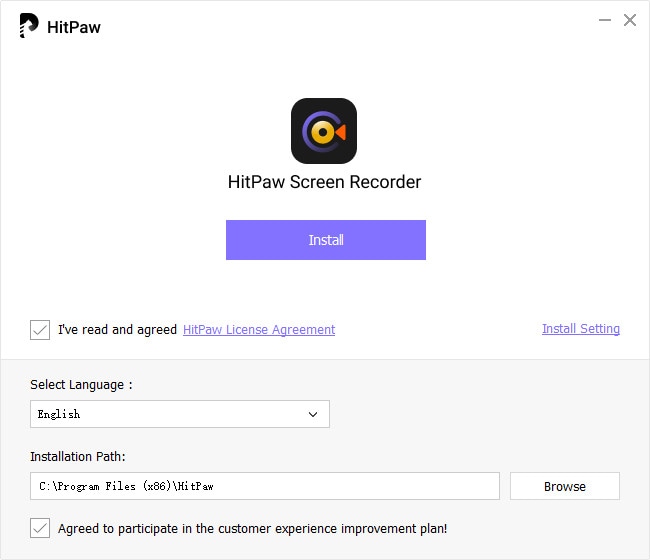
Passo 2: Inicie o aplicativo e clique no botão Gravar na barra superior.
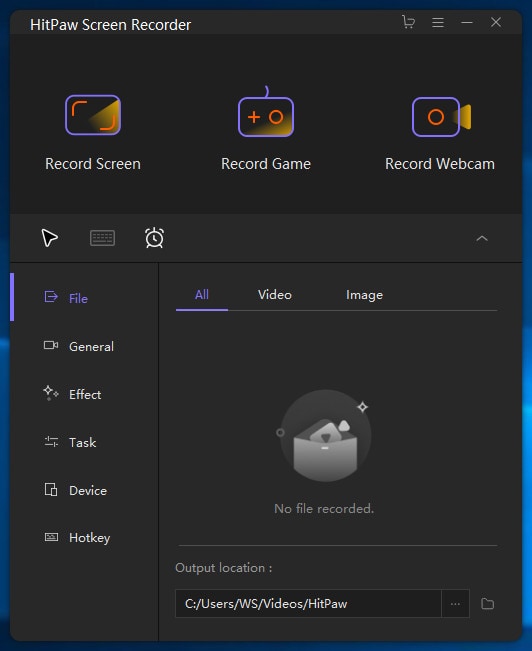
Passo 3: Clique uma vez para gravar toda a tela ou mantenha pressionado para gravar apenas uma parte específica da tela. Redimensione a janela conforme desejar para gravar apenas a parte desejada da tela.
Passo 4: Clique novamente no botão Gravar no canto superior esquerdo para iniciar a gravação.
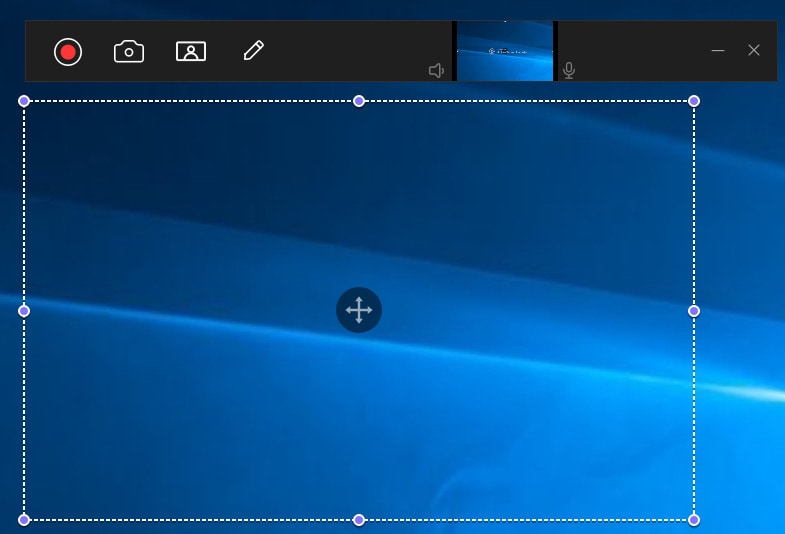
Passo 5: Para parar a gravação, clique no botão Parar na barra superior.
Pode localizar o ícone da Câmera na barra superior para capturar imagens e o ícone PIP para gravar a tela e a webcam em simultâneo.
Parte 3. Pros e contras do gravador Hitpaw
Todos os gravadores da tela têm suas vantagens e desvantagens. Você apenas deve considerar usar um gravador de tela se suas vantagens ofusquem as desvantagens. Confira em seguida a lista dos pros e contras do gravador de tela Hitpaw.
Pros
- Gravação de tela, da webcam e de ambos em modo PIP.
- Suporta a gravação até resolução 4K.
- Grave toda a tela ou uma área personalizada.
- Capture o cursor do mouse e os toques no teclado destacados na tela.
- Agenda gravações de tela na sua ausência.
- Monitorização de gravações em tempo real.
- O gravador online é gratuito e tem uma versão de teste desktop disponível para experimentar gratuitamente.
- Compatível com Windows e iOS.
Contras
- As gravações na versão de teste gratuita contêm marca de água.
- Opções de edição limitadas.
- Planos de subscrição muito caros.
Parte 4. Melhor alternativa ao gravador Hitpaw
Apesar do gravador de tela HitPaw ser um fantástico gravador de tela, é muito provável que não corresponda a todas as suas necessidades de edição sofisticada, adição de narrações de voz, e adição de ilustrações. Se você está procurando pela melhor alternativa ao gravador de tela HitPaw, recomendamos usar o software de gravação de tela Filmora. Contém todas as funcionalidades do gravador Hitpaw e ainda mais funcionalidades avançadas para satisfazer todas as suas exigências de edição. O Filmora não é somente um gravador de tela de alta qualidade como também um editor de vídeos profissional. Por isso recomendamos experimentar o Wondershare Filmora seguindo os passos em baixo para gravar sua tela.
Passo 1: Download and install Wondershare Filmora from the official website.
Para Win 7 ou superior (64-bit)
Para macOS 10.12 ou superior
Passo 2: Inicie o Filmora e clique em Novo Projecto. Configure todas as opções consoante suas preferências.

Passo 3: Clique na opção Gravar seguido de Gravar Tela do PC.

Passo 4: No novo menu, selecione o tamanho da tela que pretende gravar. Similarmente, configure as fontes de áudio conforme necessário.

Passo 5: Por fim, clique no botão Gravar, após alguns segundos de configuração, a gravação será iniciada.
Conclusão
Se você quiser elevar a qualidade das suas gravações de tela, o gravador de tela HitPaw é uma excelente opção. Pode usar seu gravador online gratuitamente sem marca de água mas tem algumas limitações. O software desktop tem uma versão de teste gratuita, mas adiciona uma marca de água nos vídeos finais. Mas em relação às funcionalidades disponíveis, não há nada de mal a apontar. Contudo, se pretender usar um gravador de tela ainda melhor, deve optar pelo Wondershare Filmora.


